Die 10 besten Empfehlungen für den Passwort-Viewer für drahtlose Netzwerke
Drahtlose Netzwerke sind aus unserem Leben nicht mehr wegzudenken und ermöglichen es uns, überall eine Verbindung herzustellen und auf das Internet zuzugreifen. Allerdings kann es oft eine Herausforderung sein, sich WLAN-Passwörter zu merken, insbesondere wenn wir auf verschiedenen Geräten eine Verbindung zu mehreren Netzwerken herstellen. Um Ihnen bei der Bewältigung dieses Ärgers zu helfen, haben wir eine Liste der zehn zusammengestellt Bester Passwort-Viewer für drahtlose Netzwerke Apps für iPhone, Android-Telefon, Windows-PC und Mac. Mit diesen Wi-Fi-Passwort-Viewern können Sie einfach auf Ihre Wi-Fi-Passwörter zugreifen und diese verwalten und so eine nahtlose Konnektivität gewährleisten.
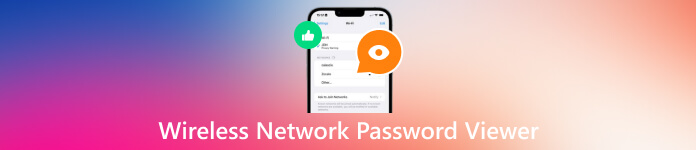
- Teil 1. Wireless Network Password Viewer für iPhone
- Teil 2. Wireless Network Password Viewer für Android
- Teil 3. Wi-Fi-Passwort-Viewer für Windows 10/11
- Teil 4. Wi-Fi-Passwort-Viewer für Mac
- Teil 5. FAQs zum Best Wireless Network Password Viewer
Teil 1. Beste WLAN-Passwort-Viewer-Apps für das iPhone
Eine zuverlässige WLAN-Verbindung ist von entscheidender Bedeutung, vom Surfen im Internet bis zum Teilen von Dateien. In diesem Teil werden drei Apps zum Anzeigen von WLAN-Passwörtern für das iPhone vorgestellt. Sie können ihre Vorteile und Funktionalität überprüfen.
Bester Passwort-Viewer für drahtlose Netzwerke für iPhone und iPad
imyPass iPhone Passwort-Manager Mit dieser Funktion können Sie ganz einfach alle auf Ihrem iPhone und iPad gespeicherten Passwörter anzeigen und abrufen, sodass Sie diese nicht jedes Mal manuell eingeben müssen. Eine entscheidende Funktion dieses WLAN-Passwort-Viewers ist die Anzeige gespeicherter Netzwerkpasswörter. Es bietet Passwort-Backups und stellt sicher, dass Sie nie den Zugriff auf Ihre Netzwerke und Ihr Konto verlieren.

Neben Passwörtern für drahtlose Netzwerke können Sie mit imyPass auch andere wichtige Passwörter anzeigen, verwalten, exportieren und teilen, darunter Apple-ID-Passwörter, Konten, in Browsern und Apps erstellte Passcodes, E-Mail-Passwörter, iCloud-Schlüsselbundpasswörter und Google-Passwörter. Es kann alle Ihre iPhone-Passwörter ohne Jailbreak anzeigen. Alle gängigen iOS-Geräte und Systemversionen werden unterstützt.
Integrierter Passwort-Viewer für drahtlose Netzwerke
Der integrierte Passwort-Viewer für drahtlose Netzwerke, iCloud-Schlüsselbund, wurde in iOS 16 und späteren Versionen eingeführt. Damit können Sie bequem auf Ihre WLAN-Passwörter zugreifen und diese verwalten, was für mehr Komfort und Sicherheit sorgt. Dieser Wi-Fi-Passwort-Viewer für das iPhone kann über die Geräteeinstellungen problemlos auf alle gespeicherten Passwörter zugreifen. Mit diesem Passwort-Viewer für drahtlose Netzwerke ist das Teilen von WLAN-Passwörtern mit Freunden oder der Familie ein Kinderspiel.
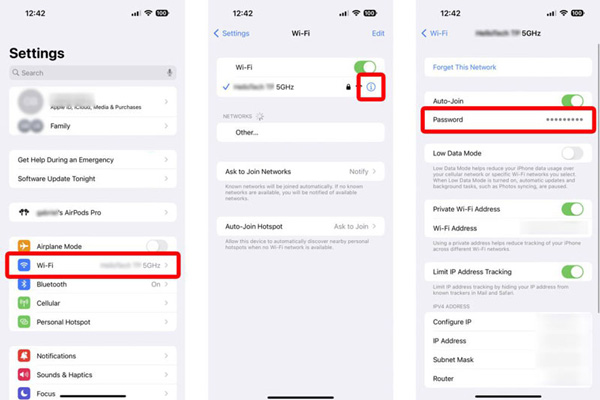
1Passwort
Bekannt für seine robusten Passwortverwaltungsfunktionen, 1Passwort erweitert seine Funktionalität auch auf WLAN-Passwörter. Diese App zur Anzeige von Passwörtern für drahtlose Netzwerke kann WLAN-Anmeldeinformationen sicher speichern, sodass Sie sie bei Bedarf mühelos abrufen können. Mit 1Password können Sie starke und einzigartige Passwörter für Ihre Netzwerke generieren und so optimale Sicherheit gewährleisten.
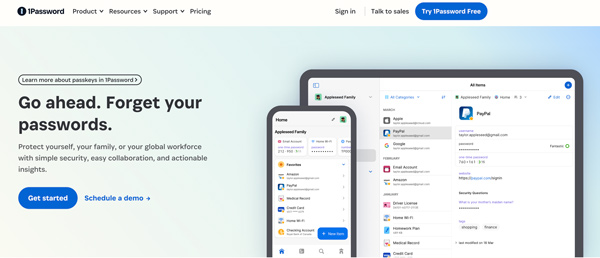
Teil 2. Beste WLAN-Passwort-Viewer-Apps für Android
Zum Abrufen und Anzeigen gespeicherter WLAN-Passwörter stehen viele Android-Apps zur Verfügung. In diesem Teil werden drei Apps zur Anzeige von Passwörtern für drahtlose Netzwerke für Android-Benutzer vorgestellt, die Komfort bei der Verwaltung von Wi-Fi-Verbindungen bieten.
Standard-Wi-Fi-Passwort-Viewer für Android 10 oder höher
Wenn Ihr Android-Gerät auf Android 10 oder höher aktualisiert ist, können Sie die integrierte App ganz einfach verwenden, um Ihre WLAN-Passwörter anzuzeigen. Gehen Sie zu Einstellungen und wählen Sie Netzwerk & Internet um den Android Wi-Fi-Passwort-Viewer zu finden.
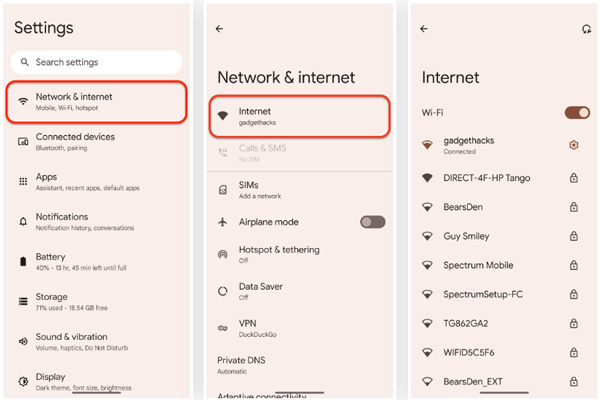
Wenn Sie den Bildschirm „Netzwerk und Internet“ erreichen, wählen Sie „Wi-Fi“ oder „Internet“, wählen Sie das drahtlose Netzwerk aus und tippen Sie auf das entsprechende Einstellungssymbol. Tippen Sie in den Netzwerkdetails auf „Teilen“, um Ihr gespeichertes WLAN-Passwort anzuzeigen. Nachdem Sie sich anhand Ihres Gesichts, Ihres Fingerabdrucks oder Ihres Passworts identifiziert haben, erhalten Sie einen QR-Code, der Ihre WLAN-Zugangsdaten enthält.
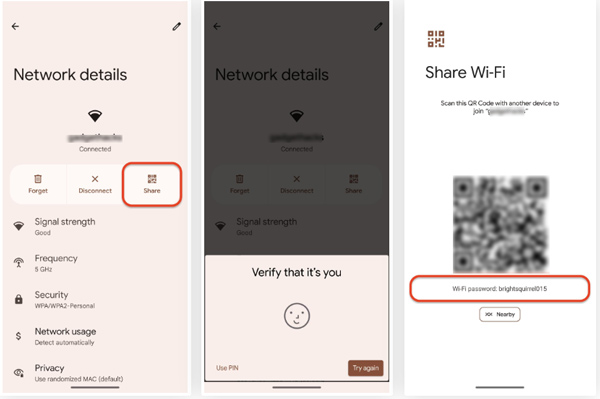
WiFi-Passwort-Viewer
Eine sehr empfehlenswerte App für Android-Benutzer ist WLAN-Passwort-Viewer und -Finder. Mit dieser Anwendung zur Anzeige von Passwörtern für drahtlose Netzwerke können Sie mühelos Passwörter zuvor verbundener Wi-Fi-Netzwerke auf Ihrem Android-Gerät anzeigen. Mit einem einfachen Ein-Klick-Vorgang zeigt der WiFi Password Viewer alle Netzwerkdetails an, einschließlich SSID, Verschlüsselungstyp und Passwort. Darüber hinaus legt WiFi Password Viewer Wert auf Sicherheit und stellt sicher, dass vertrauliche Informationen sicher auf Ihrem Android-Telefon gespeichert bleiben.
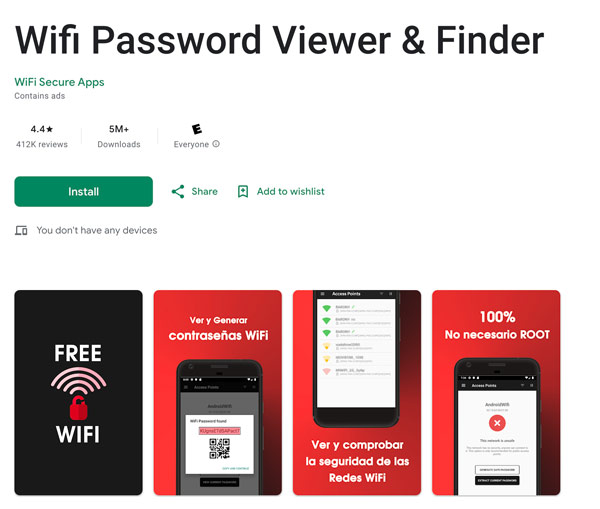
Router Keygen
Wenn Sie nach einer All-in-One-Lösung zum Abrufen von WLAN-Passwörtern suchen, Router Keygen ist eine außergewöhnliche Wahl. Diese robuste App zeigt nicht nur gespeicherte Passwörter an, sondern generiert auch Standard-Werksschlüssel für zahlreiche Router, was sie bei der Verbindung mit unbekannten Netzwerken nützlich macht.
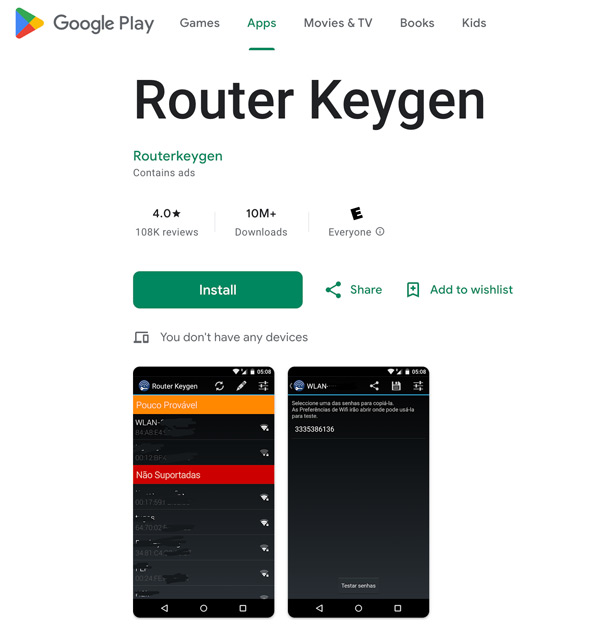
Router Keygen verfügt über eine umfangreiche Datenbank mit gängigen Standardschlüsseln, sodass Sie sich nicht die Mühe machen müssen, nach Standard-Router-Anmeldeinformationen zu googeln. Es ist jedoch wichtig zu beachten, dass die Verwendung von Standardschlüsseln verantwortungsbewusst und innerhalb der gesetzlichen Grenzen erfolgen sollte. Mit seiner umfassenden Funktionalität ist Router Keygen eine vielseitige App zur effektiven Verwaltung Ihrer drahtlosen Netzwerkverbindungen.
Teil 3. Windows 11/10/8/7 Wi-Fi Password Viewer-Tools
Windows-Betriebssysteme verfügen über ein integriertes Tool namens Wi-Fi Password Viewer, mit dem Sie dies tun können Gespeicherte WLAN-Passwörter anzeigen. Außerdem können Sie sich bei der Verwaltung Ihrer erstellten Passwörter auf einige Apps von Drittanbietern verlassen.
Windows Wi-Fi-Passwort-Viewer
Als Windows-Benutzer können Sie das offizielle verwenden Wi-Fi-Passwort-Viewer um Ihr Netzwerk zu verwalten und die allgemeinen Sicherheitsmaßnahmen zu verbessern. Unabhängig davon, ob Sie das neueste Windows 11 oder eine ältere Version wie Windows 10, Windows 8 oder Windows 7 verwenden, können Sie damit gespeicherte WLAN-Passwörter anzeigen und abrufen. Sie können im Netzwerk- und Freigabecenter auf die standardmäßige Windows-WLAN-Kennwortanzeige zugreifen.

PassFab-WLAN-Schlüssel
PassFab-WLAN-Schlüssel ist eine weitere hervorragende Option zum Abrufen von WLAN-Passwörtern auf Ihren Windows-Geräten. Es bietet eine optimierte und intuitive Benutzeroberfläche, die den Benutzern die Navigation erleichtert. Mit diesem WLAN-Passwort-Viewer für Windows 10 können Sie gespeicherte WLAN-Passwörter sofort überprüfen und problemlos wiederherstellen. Es kann Ihren PC scannen, die Netzwerke identifizieren, mit denen Sie verbunden sind, und die zugehörigen Passwörter anzeigen. Sie können die Passwörter kopieren und einfügen oder zur späteren Verwendung speichern. Darüber hinaus können Sie damit eine erstellen Disk zum Zurücksetzen des Passworts, was nützlich sein kann, wenn Sie jemals Ihr Login-Passwort vergessen.
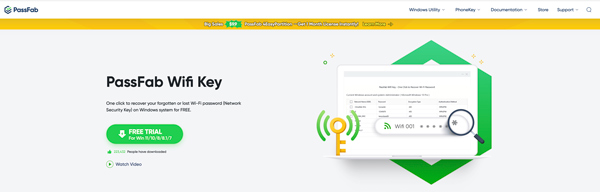
Teil 4. Beste Mac-Passwort-Viewer für drahtlose Netzwerke
Sie können macOS auf macOS Ventura oder ein neueres System aktualisieren und den integrierten Passwort-Viewer für drahtlose Netzwerke verwenden. Oder Sie können Ihre gespeicherten WLAN-Passwörter mit einer Drittanbieter-App anzeigen.
Schlüsselbundzugriff
Mac-Benutzer können sich auf die integrierte Funktion verlassen Schlüsselbundzugriff App zum Anzeigen und Verwalten ihrer WLAN-Passwörter. Dieses leistungsstarke Dienstprogramm bietet einen umfassenden Überblick über alle auf Ihrem Mac gespeicherten Passwörter, einschließlich Wi-Fi-Netzwerken. Mit dem Schlüsselbundzugriff können Sie bei Bedarf mühelos WLAN-Passwörter suchen, bearbeiten und abrufen.
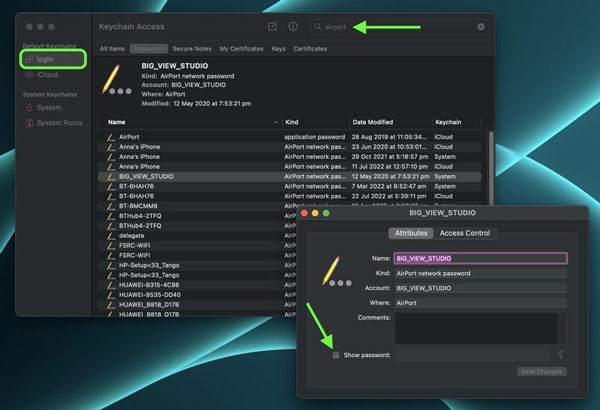
Dashlane-Passwort-Manager
Dashlane-Passwort-Manager ist eine funktionsreiche WiFi-Passwort-Viewer-App für verschiedene Geräte wie Macs, iPhones, Android-Geräte und Windows-Computer. Es bietet eine unkomplizierte Benutzeroberfläche und ermöglicht Ihnen das schnelle Abrufen und Anzeigen Ihrer gespeicherten WLAN-Passwörter. Darüber hinaus unterstützt Dashlane erweiterte Funktionen wie das Importieren und Exportieren von WLAN-Passwörtern und macht es so zu einem vielseitigen Tool zur Verwaltung Ihrer drahtlosen Netzwerkverbindungen.
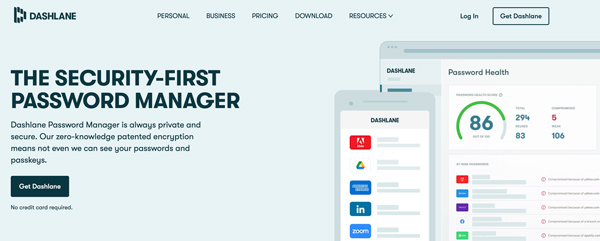
Teil 5. FAQs zum Wireless Network Password Viewer
Wie teilt man ein iPhone-WLAN-Passwort mit Android?
Um ein iPhone-WLAN-Passwort mit einem Android-Gerät zu teilen, gehen Sie zu den WLAN- oder Wi-Fi-Einstellungen und tippen Sie auf das i-Symbol neben dem Netzwerk, dessen Passcode Sie teilen möchten. Tippen Sie auf den Abschnitt „Passwort“ und wählen Sie die Option „Kopieren“. Anschließend können Sie das Passwort für Ihr Android-Telefon freigeben.
Wie kann ich das persönliche Hotspot-Passwort auf meinem iPhone anzeigen?
Um Ihr persönliches Hotspot-Passwort auf einem iPhone anzuzeigen, gehen Sie zu Einstellungen, tippen Sie auf Persönlicher Hotspot und überprüfen Sie dann das WLAN-Passwort im Abschnitt „Persönlicher Hotspot“.
Ist es möglich, ein verstecktes drahtloses Netzwerk zu finden?
Ja, es ist möglich, versteckte drahtlose Netzwerke zu finden. Versteckte Netzwerke werden nicht übertragen, sodass sie nicht in der Liste der verfügbaren Netzwerke Ihres Geräts angezeigt werden. Wenn Sie diese jedoch kennen, können Sie manuell eine Verbindung zu einem versteckten Netzwerk herstellen, indem Sie den Netzwerknamen und das Passwort eingeben.
Fazit
Passwort-Viewer für drahtlose Netzwerke Apps vereinfachen das Abrufen Ihrer WLAN-Passwörter und stellen sicher, dass Sie mühelos eine Verbindung zu Ihren gespeicherten Netzwerken herstellen können, ohne sich komplexe Passwörter merken zu müssen. Entdecken Sie die zehn oben genannten Optionen und finden Sie die App, die Ihren Anforderungen zum Anzeigen Ihrer WLAN-Verbindungen am besten entspricht.



